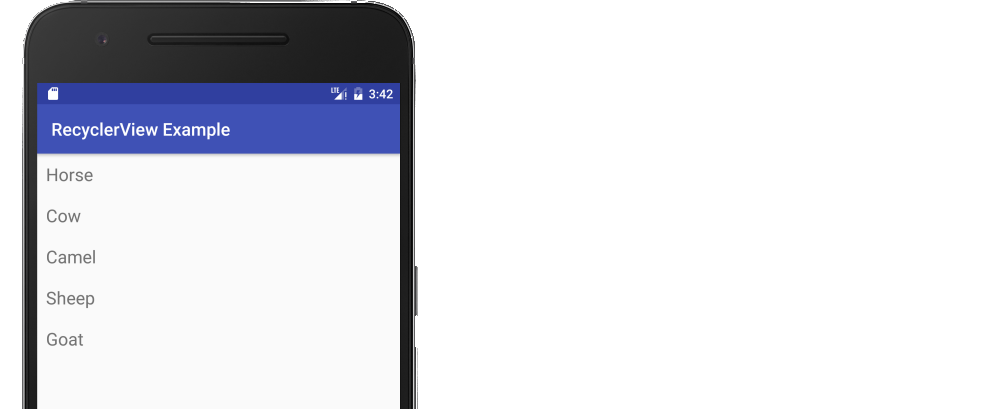Exemple simple D'Android RecyclerView
j'ai fait une liste d'articles à quelques reprises en utilisant le RecyclerView D'Android , mais c'est un processus assez compliqué. En passant par l'un des nombreux travaux de tutoriels en ligne ( ce , ce , et ce sont bons), mais je suis à la recherche d'un exemple d'os nus que je peux copier et Coller pour obtenir et exécuter rapidement. Seules les caractéristiques suivantes sont nécessaires:
- plan Vertical
- Un seul TextView sur chaque ligne
- répond aux événements de clic
parce que je l'ai souhaité plusieurs fois, j'ai finalement décidé de faire la réponse ci-dessous pour ma future référence et la vôtre.
4 réponses
ce qui suit est un exemple minimal qui ressemble à l'image suivante.
commence par une activité vide. Vous effectuerez les tâches suivantes pour ajouter le RecyclerView. Tout ce que vous devez faire est de copier et coller le code dans chaque section. Plus tard, vous pouvez le personnaliser en fonction de vos besoins.
- ajouter des dépendances à Grad
- ajouter les fichiers de mise en page xml pour l'activité et pour la rangée RecyclerView
- faire l'adaptateur RecyclerView
- initialisation de la RecyclerView dans votre activité
mise à Jour de Gradle dépendances
assurez-vous que les dépendances suivantes sont dans votre application gradle.build fichier:
implementation 'com.android.support:appcompat-v7:27.1.1'
implementation 'com.android.support:recyclerview-v7:27.1.1'
vous pouvez mettre à jour les numéros de version à tout ce qui est le le plus récent . Utilisez compile plutôt que implementation si vous utilisez encore Android Studio 2.x.
créer la mise en page de l'activité
ajoutez le RecyclerView à votre mise en page xml.
activity_main.xml
<?xml version="1.0" encoding="utf-8"?>
<RelativeLayout
xmlns:android="http://schemas.android.com/apk/res/android"
android:layout_width="match_parent"
android:layout_height="match_parent">
<android.support.v7.widget.RecyclerView
android:id="@+id/rvAnimals"
android:layout_width="match_parent"
android:layout_height="match_parent"/>
</RelativeLayout>
Créer des lignes de mise en page
chaque ligne de notre RecyclerView n'aura qu'un seul TextView . Créer un nouveau mise en page fichier de ressources.
recyclerview_row.xml
<?xml version="1.0" encoding="utf-8"?>
<LinearLayout
xmlns:android="http://schemas.android.com/apk/res/android"
android:layout_width="match_parent"
android:layout_height="wrap_content"
android:orientation="horizontal"
android:padding="10dp">
<TextView
android:id="@+id/tvAnimalName"
android:layout_width="wrap_content"
android:layout_height="wrap_content"
android:textSize="20sp"/>
</LinearLayout>
créer l'adaptateur
le RecyclerView a besoin d'un adaptateur pour remplir les vues dans chaque rangée avec vos données. Créer un nouveau fichier java.
MyRecyclerViewAdapter.java
public class MyRecyclerViewAdapter extends RecyclerView.Adapter<MyRecyclerViewAdapter.ViewHolder> {
private List<String> mData;
private LayoutInflater mInflater;
private ItemClickListener mClickListener;
// data is passed into the constructor
MyRecyclerViewAdapter(Context context, List<String> data) {
this.mInflater = LayoutInflater.from(context);
this.mData = data;
}
// inflates the row layout from xml when needed
@Override
public ViewHolder onCreateViewHolder(ViewGroup parent, int viewType) {
View view = mInflater.inflate(R.layout.recyclerview_row, parent, false);
return new ViewHolder(view);
}
// binds the data to the TextView in each row
@Override
public void onBindViewHolder(ViewHolder holder, int position) {
String animal = mData.get(position);
holder.myTextView.setText(animal);
}
// total number of rows
@Override
public int getItemCount() {
return mData.size();
}
// stores and recycles views as they are scrolled off screen
public class ViewHolder extends RecyclerView.ViewHolder implements View.OnClickListener {
TextView myTextView;
ViewHolder(View itemView) {
super(itemView);
myTextView = itemView.findViewById(R.id.tvAnimalName);
itemView.setOnClickListener(this);
}
@Override
public void onClick(View view) {
if (mClickListener != null) mClickListener.onItemClick(view, getAdapterPosition());
}
}
// convenience method for getting data at click position
String getItem(int id) {
return mData.get(id);
}
// allows clicks events to be caught
void setClickListener(ItemClickListener itemClickListener) {
this.mClickListener = itemClickListener;
}
// parent activity will implement this method to respond to click events
public interface ItemClickListener {
void onItemClick(View view, int position);
}
}
Notes
- bien que non strictement nécessaire, j'ai inclus la fonctionnalité d'écoute pour les événements de clic sur les lignes. Ce qui était disponible dans l'ancien
ListViewset est un besoin commun. Vous pouvez supprimer ce code si vous n'en avez pas besoin.
Initialiser RecyclerView en Activité
ajouter le code suivant à votre activité principale.
activité principale.java
public class MainActivity extends AppCompatActivity implements MyRecyclerViewAdapter.ItemClickListener {
MyRecyclerViewAdapter adapter;
@Override
protected void onCreate(Bundle savedInstanceState) {
super.onCreate(savedInstanceState);
setContentView(R.layout.activity_main);
// data to populate the RecyclerView with
ArrayList<String> animalNames = new ArrayList<>();
animalNames.add("Horse");
animalNames.add("Cow");
animalNames.add("Camel");
animalNames.add("Sheep");
animalNames.add("Goat");
// set up the RecyclerView
RecyclerView recyclerView = findViewById(R.id.rvAnimals);
recyclerView.setLayoutManager(new LinearLayoutManager(this));
adapter = new MyRecyclerViewAdapter(this, animalNames);
adapter.setClickListener(this);
recyclerView.setAdapter(adapter);
}
@Override
public void onItemClick(View view, int position) {
Toast.makeText(this, "You clicked " + adapter.getItem(position) + " on row number " + position, Toast.LENGTH_SHORT).show();
}
}
Notes
- notez que l'activité met en œuvre le
ItemClickListenerque nous avons défini dans notre adaptateur. Cela nous permet de gérer les événements de clic de ligne dansonItemClick.
fini
C'est ça. Vous devriez être en mesure d'exécuter votre projet et obtenir quelque chose de similaire à l'image ci-dessus.
en cours
ajout d'un diviseur entre les lignes
vous pouvez ajouter un diviseur simple comme celui-ci
DividerItemDecoration dividerItemDecoration = new DividerItemDecoration(recyclerView.getContext(),
layoutManager.getOrientation());
recyclerView.addItemDecoration(dividerItemDecoration);
Si vous voulez quelque chose d'un peu plus complexe, voir les réponses suivantes:
- comment ajouter des diviseurs et des espaces entre des articles dans RecyclerView?
- comment indenter le diviseur dans une présentation linéaire RecyclerView (c'est-à-dire ajouter un rembourrage, une marge ou un encart seulement à L'Itemdécoration)
changement de couleur de ligne sur le clic
Voir cette réponse pour savoir comment changer la couleur d'arrière-plan et ajouter de l'Effet d'entraînement lorsqu'une ligne est cliqué.
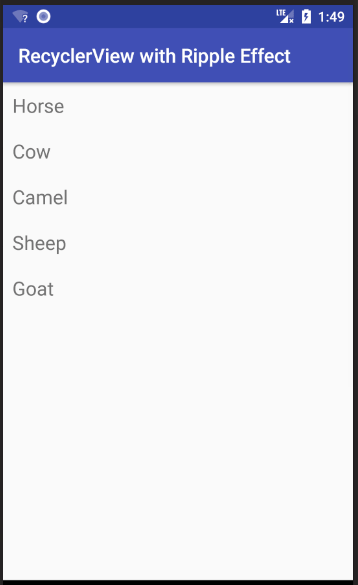
mise à jour des lignes
Voir cette réponse pour savoir comment ajouter, supprimer et mettre à jour rangée.
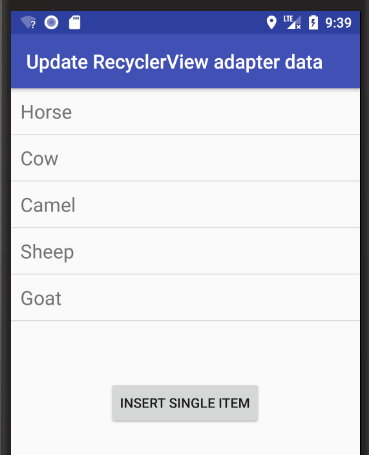
Lire la suite
- CodePath
- tutoriels YouTube
- Android RecyclerView exemple (tutoriel stacktips)
- RecyclerView dans Android: Tutoriel
basé sur différentes sources, j'ai créé une implémentation Simple de RecyclerView en utilisant une bibliothèque Simple.
ajouter cette ligne dans build.gradle
implementation 'com.hereshem.lib:awesomelib:2.0.1'
Créer RecyclerView Mise en Activité avec
<com.hereshem.lib.recycler.MyRecyclerView
android:id="@+id/recycler"
app:layoutManager="LinearLayoutManager"
android:layout_width="match_parent"
android:layout_height="match_parent"/>
maintenant dans une seule activité, créer un viseur en passant la classe qui doit se lier
public static class EVHolder extends MyViewHolder<Events> {
TextView date, title, summary;
public EVHolder(View v) {
super(v);
date = v.findViewById(R.id.date);
title = v.findViewById(R.id.title);
summary = v.findViewById(R.id.summary);
}
@Override
public void bindView(Events c) {
date.setText(c.date);
title.setText(c.title);
summary.setText(c.summary);
}
}
crée liste d'articles variable et adaptateurs avec très peu de lignes par passer les articles, la classe et la mise en page dans l'adaptateur
List<Events> items = new ArrayList<>();
MyRecyclerView recycler = findViewById(R.id.recycler);
RecyclerViewAdapter adapter = new RecyclerViewAdapter(this, items, EVHolder.class, R.layout.row_event);
recycler.setAdapter(adapter);
ClickListener peut être ajouté avec les lignes suivantes""
recycler.setOnItemClickListener(new MyRecyclerView.OnItemClickListener() {
@Override
public void onItemClick(int position) {
Toast.makeText(MainActivity.this, "Recycler Item Clicked " + position, Toast.LENGTH_SHORT).show();
}
});
tout est fait.
plus d'exemple et de mise en œuvre peut être trouvé ici . Espérons que cette aide !!!
dépendances
compile 'com.android.support:appcompat-v7:25.3.1'
compile 'com.android.support:design:25.3.1'
compile 'com.android.support:multidex:1.0.1'
compile 'com.android.support:cardview-v7:25.3.1'
compile 'com.android.support:support-v4:25.3.1'
compile 'com.lguipeng.bubbleview:library:1.0.0'
compile 'com.larswerkman:HoloColorPicker:1.5'
compile 'com.mcxiaoke.volley:library-aar:1.0.0'
Une Classe Pour Cliquer Sur L'Article
import android.content.Context;
import android.support.v7.widget.RecyclerView;
import android.view.GestureDetector;
import android.view.MotionEvent;
import android.view.View;
public class RecyclerItemClickListener implements RecyclerView.OnItemTouchListener {
private OnItemClickListener mListener;
public interface OnItemClickListener {
public void onItemClick(View view, int position);
}
GestureDetector mGestureDetector;
public RecyclerItemClickListener(Context context, OnItemClickListener listener) {
mListener = listener;
mGestureDetector = new GestureDetector(context, new GestureDetector.SimpleOnGestureListener() {
@Override
public boolean onSingleTapUp(MotionEvent e) {
return true;
}
});
}
@Override
public boolean onInterceptTouchEvent(RecyclerView view, MotionEvent e) {
View childView = view.findChildViewUnder(e.getX(), e.getY());
if (childView != null && mListener != null && mGestureDetector.onTouchEvent(e)) {
mListener.onItemClick(childView, view.getChildPosition(childView));
return true;
}
return false;
}
@Override
public void onTouchEvent(RecyclerView view, MotionEvent motionEvent) { }
@Override
public void onRequestDisallowInterceptTouchEvent(boolean disallowIntercept) {
}
}
Deuxième Classe RecyclerView
import android.annotation.SuppressLint;
import android.app.ProgressDialog;
import android.content.BroadcastReceiver;
import android.content.Context;
import android.content.Intent;
import android.content.IntentFilter;
import android.net.Uri;
import android.os.Bundle;
import android.support.annotation.Nullable;
import android.support.v4.app.Fragment;
import android.support.v4.app.FragmentTransaction;
import android.support.v4.content.LocalBroadcastManager;
import android.support.v7.widget.LinearLayoutManager;
import android.support.v7.widget.RecyclerView;
import android.util.Log;
import android.view.LayoutInflater;
import android.view.View;
import android.view.ViewGroup;
import android.widget.Toast;
import com.android.volley.DefaultRetryPolicy;
import com.android.volley.Request;
import com.android.volley.RequestQueue;
import com.android.volley.Response;
import com.android.volley.VolleyError;
import com.android.volley.toolbox.StringRequest;
import com.android.volley.toolbox.Volley;
import org.json.JSONArray;
import org.json.JSONException;
import org.json.JSONObject;
import java.util.ArrayList;
public class SLByTopics extends Fragment {
public static ArrayList<MByTopics> byTopicsMainArrayList=new ArrayList<>();
TabRefreshReceiver tabRefreshReceiver;
RecyclerView recyclerView;
SAdpByTopics sAdpByTopics;
public ArrayList<MByTopics> mByTopicsArrayList=new ArrayList<>();
ProgressDialog progressDialog;
public SLByTopics(){
}
@Override
public void onCreate(@Nullable Bundle savedInstanceState) {
super.onCreate(savedInstanceState);
}
@Override
public View onCreateView(LayoutInflater inflater, @Nullable ViewGroup container, @Nullable Bundle savedInstanceState) {
View view = inflater.inflate(R.layout.sl_fragment_by_topics, container, false);
progressDialog = new ProgressDialog(getActivity());
if (IsOnline.isNetworkAvailable(getActivity())) {
getCategoryTree();
} else{
IsOnline.showNoInterNetMessage(getActivity());
}
tabRefreshReceiver = new TabRefreshReceiver();
LocalBroadcastManager.getInstance(getContext()).registerReceiver(tabRefreshReceiver, new IntentFilter("BY_TOPICS"));
setUpView(view);
return view;
}
private void setUpView(View view) {
recyclerView=(RecyclerView)view.findViewById(R.id.by_topics_list_recyclerView);
LinearLayoutManager linearLayoutManager=new LinearLayoutManager(getActivity());
linearLayoutManager.setOrientation(LinearLayoutManager.VERTICAL);
recyclerView.setLayoutManager(linearLayoutManager);
}
@Override
public void onResume() {
super.onResume();
recyclerView.addOnItemTouchListener(new RecyclerItemClickListener(getActivity(), new RecyclerItemClickListener.OnItemClickListener() {
@Override
public void onItemClick(View view, final int position) {
if (mByTopicsArrayList.get(position).getChild().size()>0){
Intent intent = new Intent(getActivity(), SByTopicCategory.class);
intent.putExtra("selectedCategoryName",mByTopicsArrayList.get(position).getCatname());
intent.putExtra("jsonData",mByTopicsArrayList.get(position).getMainTopicJson());
startActivity(intent);
getActivity().overridePendingTransition(R.anim.activity_in, R.anim.activity_out);
}else {
Intent intent = new Intent(getActivity(), SByCategoryQuestionList.class);
intent.putExtra("selectedSubCategoryName",mByTopicsArrayList.get(position).getCatname());
intent.putExtra("catID",mByTopicsArrayList.get(position).getId());
startActivity(intent);
getActivity().overridePendingTransition(R.anim.activity_in, R.anim.activity_out);
}
}
}));
}
private class TabRefreshReceiver extends BroadcastReceiver {
@Override
public void onReceive(Context context, Intent intent) {
try {
FragmentTransaction ft = getFragmentManager().beginTransaction();
ft.detach(SLByTopics.this).attach(SLByTopics.this).commit();
LocalBroadcastManager.getInstance(getContext()).unregisterReceiver(tabRefreshReceiver);
} catch (Exception e) {
e.printStackTrace();
}
}
}
private void getCategoryTree() {
progressDialog.setMessage("Please Wait...");
progressDialog.setCancelable(false);
progressDialog.show();
StringRequest stringRequest = new StringRequest(Request.Method.POST, Const.HOSTNAME + Const.STUDENT_GET_CATEGORY_TREE,
new Response.Listener<String>() {
@SuppressLint("LongLogTag")
@Override
public void onResponse(String response) {
try {
JSONObject object = new JSONObject(response);
String status = object.getString("status");
int i = Integer.parseInt(status);
switch (i) {
case 0:
progressDialog.dismiss();
// Toast.makeText(getActivity(), "getCategorySuccess", Toast.LENGTH_SHORT).show();
Log.e("getCategoryTree Response", "getCategoryTree Response : " + response);
try {
byTopicsMainArrayList.clear();
JSONArray info = object.getJSONArray("info");
if (info.length() > 0) {
for (i = 0; i < info.length(); i++) {
JSONObject data = info.getJSONObject(i);
MByTopics mByTopics = new MByTopics();
mByTopics.setId(data.getString("id"));
mByTopics.setCatname(data.getString("catname"));
mByTopics.setMainTopicJson(data.toString());
JSONArray topicChildren = data.getJSONArray("children");
ArrayList<SMByTopicCategory> byChildrenArrayList = new ArrayList<>();
for (int j = 0; j < topicChildren.length(); j++) {
JSONObject topicChildrenData = topicChildren.getJSONObject(j);
SMByTopicCategory smByTopicCategory = new SMByTopicCategory();
smByTopicCategory.setId(topicChildrenData.getString("id"));
smByTopicCategory.setCatname(topicChildrenData.getString("catname"));
smByTopicCategory.setChildTopicJson(topicChildrenData.toString());
JSONArray topicChildrenQuestion = topicChildrenData.getJSONArray("children");
ArrayList<SMByTopicSubCategory> byChildrenSubArrayList = new ArrayList<>();
for (int k = 0; k < topicChildrenQuestion.length(); k++) {
JSONObject topicChildrenSubData = topicChildrenQuestion.getJSONObject(k);
SMByTopicSubCategory smByTopicSubCategory = new SMByTopicSubCategory();
smByTopicSubCategory.setId(topicChildrenSubData.getString("id"));
smByTopicSubCategory.setCatname(topicChildrenSubData.getString("catname"));
smByTopicSubCategory.setChildSubTopicJson(topicChildrenSubData.toString());
byChildrenSubArrayList.add(smByTopicSubCategory);
}
smByTopicCategory.setQuestions(byChildrenSubArrayList);
byChildrenArrayList.add(smByTopicCategory);
}
mByTopics.setChild(byChildrenArrayList);
byTopicsMainArrayList.add(mByTopics);
}
mByTopicsArrayList.clear();
mByTopicsArrayList=byTopicsMainArrayList;
sAdpByTopics=new SAdpByTopics(mByTopicsArrayList,getActivity());
recyclerView.setAdapter(sAdpByTopics);
sAdpByTopics.notifyDataSetChanged();
}
}catch (Exception e){
e.printStackTrace();
}
break;
default:
progressDialog.dismiss();
// Toast.makeText(getActivity(), "getCategoryError : " + response, Toast.LENGTH_SHORT).show();
Log.e("getCategoryTree Not Response", "getCategoryTree Uploading Not Response : " + response);
}
} catch (JSONException e) {
e.printStackTrace();
}
}
},
new Response.ErrorListener() {
@Override
public void onErrorResponse(VolleyError error) {
progressDialog.dismiss();
Log.e("getCategoryTree Error :","getCategoryTree Error :"+error.getMessage());
// Toast.makeText(getActivity(), error.getMessage(), Toast.LENGTH_LONG).show();
}
}){
};/* {
@Override
protected Map<String, String> getParams() throws AuthFailureError {
Map<String, String> map = new HashMap<String, String>();
// map.put("uid", String.valueOf(ConfigManager.getUserId()));
return map;
}
};*/
stringRequest.setRetryPolicy(new DefaultRetryPolicy(
0,
DefaultRetryPolicy.DEFAULT_MAX_RETRIES,
DefaultRetryPolicy.DEFAULT_BACKOFF_MULT));
RequestQueue requestQueue = Volley.newRequestQueue(getActivity());
requestQueue.add(stringRequest);
}
}
Classe D'Adaptateur Pour Recycleur Article
import android.app.Activity;
import android.support.v7.widget.RecyclerView;
import android.view.LayoutInflater;
import android.view.View;
import android.view.ViewGroup;
import android.widget.TextView;
import java.util.ArrayList;
public class SAdpByTopics extends RecyclerView.Adapter<RecyclerView.ViewHolder> {
ArrayList<MByTopics> topicsArrayList=new ArrayList<>();
Activity activity;
public SAdpByTopics(ArrayList<MByTopics> topicsArrayList,Activity activity){
this.topicsArrayList=topicsArrayList;
this.activity=activity;
}
@Override
public RecyclerView.ViewHolder onCreateViewHolder(ViewGroup parent, int viewType) {
View itemeView= LayoutInflater.from(parent.getContext()).inflate(R.layout.list_item_by_topic_list,parent,false);
RecyclerView.ViewHolder holder=new Holder(itemeView);
holder.setIsRecyclable(false);
return holder;
}
@Override
public void onBindViewHolder(RecyclerView.ViewHolder holder, int position) {
final Holder classHolder = (Holder) holder;
try{
classHolder.txt_topic_name.setText(topicsArrayList.get(position).getCatname());
}catch (Exception e){
e.printStackTrace();
}
}
@Override
public int getItemCount() {
return topicsArrayList.size();
}
class Holder extends RecyclerView.ViewHolder implements View.OnClickListener {
TextView txt_topic_name;
public Holder(View itemView) {
super(itemView);
txt_topic_name = (TextView) itemView.findViewById(R.id.txt_topic_name);
}
@Override
public void onClick(View v) {
}
}
}
Classe De Module
public class MByTopics {
String id;
String topicName;
String catname;
String MainTopicJson;
ArrayList<SMByTopicCategory> child;
ArrayList<SMByTopicSubCategory> questions;
public void setId(String id){
this.id=id;
}
public String getId(){
return id;
}
public void setCatname(String catname) {
this.catname = catname;
}
public String getCatname() {
return catname;
}
public void setTopicName(String topicName) {
this.topicName = topicName;
}
public String getTopicName() {
return topicName;
}
public void setChild(ArrayList<SMByTopicCategory> child) {
this.child = child;
}
public String getMainTopicJson() {
return MainTopicJson;
}
public void setMainTopicJson(String mainTopicJson) {
MainTopicJson = mainTopicJson;
}
public ArrayList<SMByTopicCategory> getChild() {
return child;
}
public void setQuestions(ArrayList<SMByTopicSubCategory> questions) {
this.questions = questions;
}
public ArrayList<SMByTopicSubCategory> getQuestions() {
return questions;
}
public ArrayList<MByTopics> getByTopicList() {
ArrayList<MByTopics> mByTopicsArrayList = new ArrayList<>();
for (int i=0;i<11;i++){
MByTopics mQuestionBankCategory=new MByTopics();
if (i==1 || i== 5|| i==9){
mQuestionBankCategory.setTopicName("Microeconomics");
}else if (i==2 || i== 10|| i==6) {
mQuestionBankCategory.setTopicName("Macroeconomics");
}else {
mQuestionBankCategory.setTopicName("Current Isssues");
}
mByTopicsArrayList.add(mQuestionBankCategory);
}
return mByTopicsArrayList;
}
}
puisque je ne peux pas commenter encore je vais poster comme une réponse le lien.. J'ai trouvé un tutoriel simple et bien organisé sur recyclerview http://www.androiddeft.com/2017/10/01/recyclerview-android/
en dehors de cela quand vous allez ajouter une vue recycler dans votre activité ce que vous voulez faire est comme ci-dessous et comment vous devriez faire cela a été décrit sur le lien
- ajouter le composant RecyclerView dans votre fichier de mise en page
- faire une classe qui vous va afficher que les lignes de la liste
- créer un fichier de mise en page qui est la mise en page d'une rangée de votre liste
- maintenant nous avons besoin d'un adaptateur personnalisé afin de créer un adaptateur personnalisé en étendant de la classe mère RecyclerView.Adaptateur
- ajouter recyclerview dans votre activité principale de création
- ajout de séparateurs
- ajout de Toucher les auditeurs